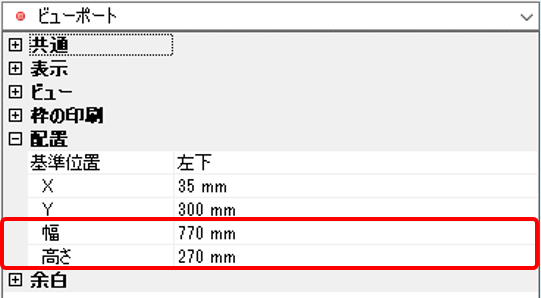Q. ビューの配置位置を合わせたい
A1. [ビューの編集]の「揃え」で調整します
A2. ビューの[プロパティ]で位置を指定します
平面図に合わせて正面図、右面図の位置を調整します。
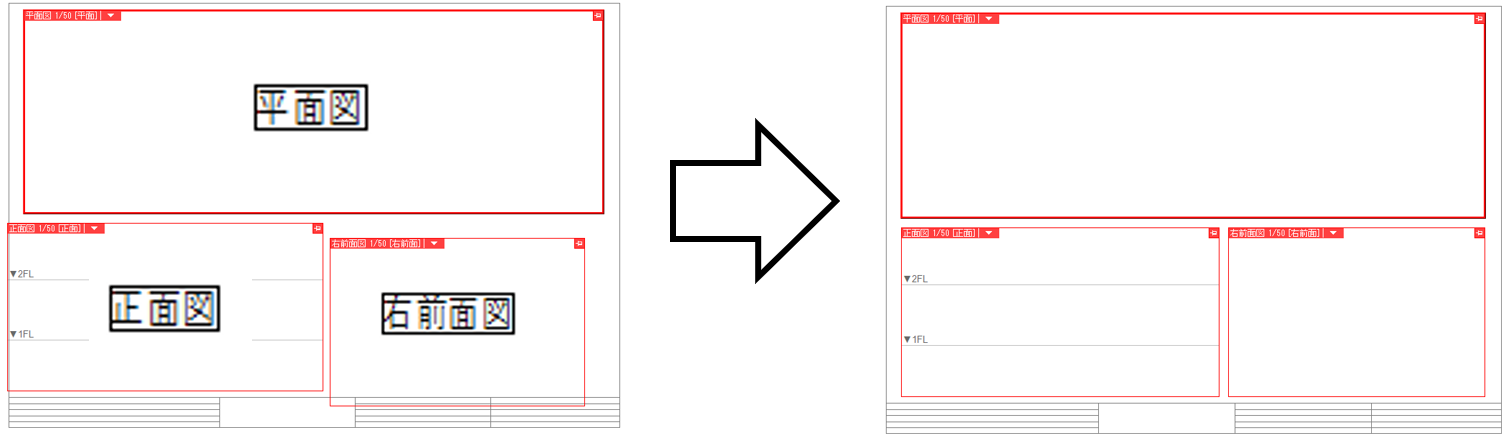
A1 [ビューの編集]の「揃え」で調整します
位置を移動したいビューのビュー名をクリックします。
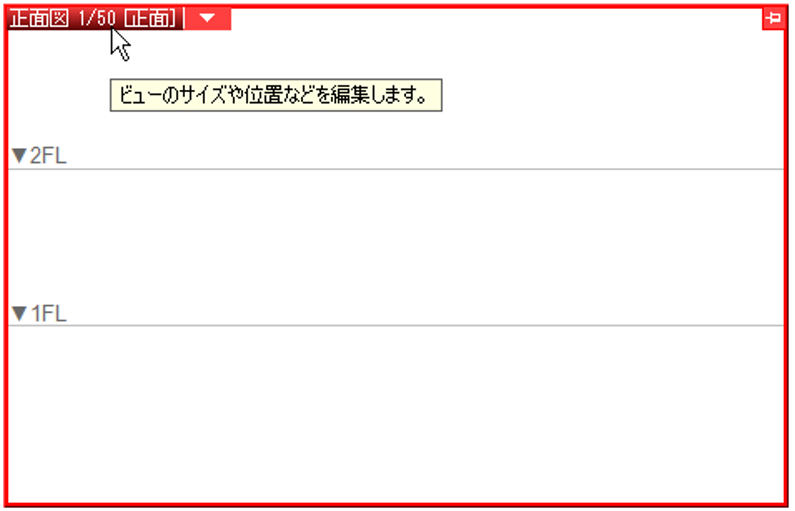
[ビューの編集]コマンドから[ビューを追加選択]をクリックします。ビューの中でクリックすると、複数のビューを選択することができます。位置を合わせたいビューを複数選択します。
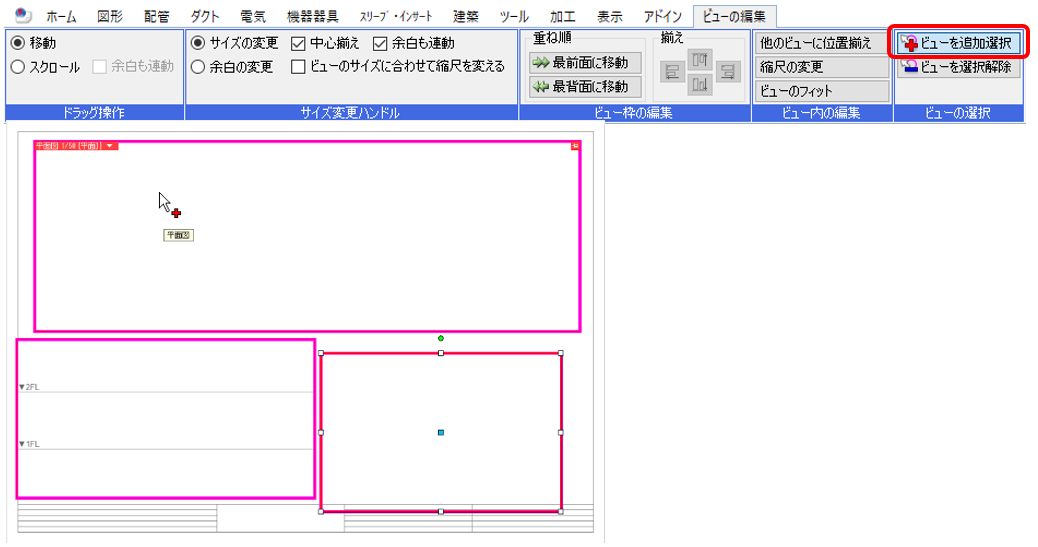
選択したビューの位置を[揃え]のアイコンで方向を指定し、揃えることができます。
[揃え]のアイコンをクリック後、[確定]します。
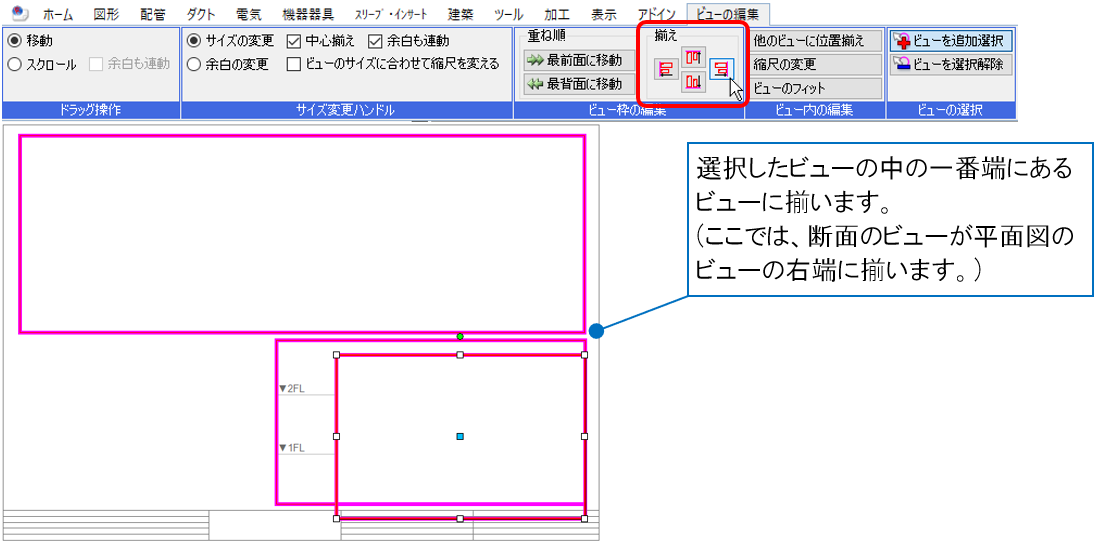
各ビューを揃えます。
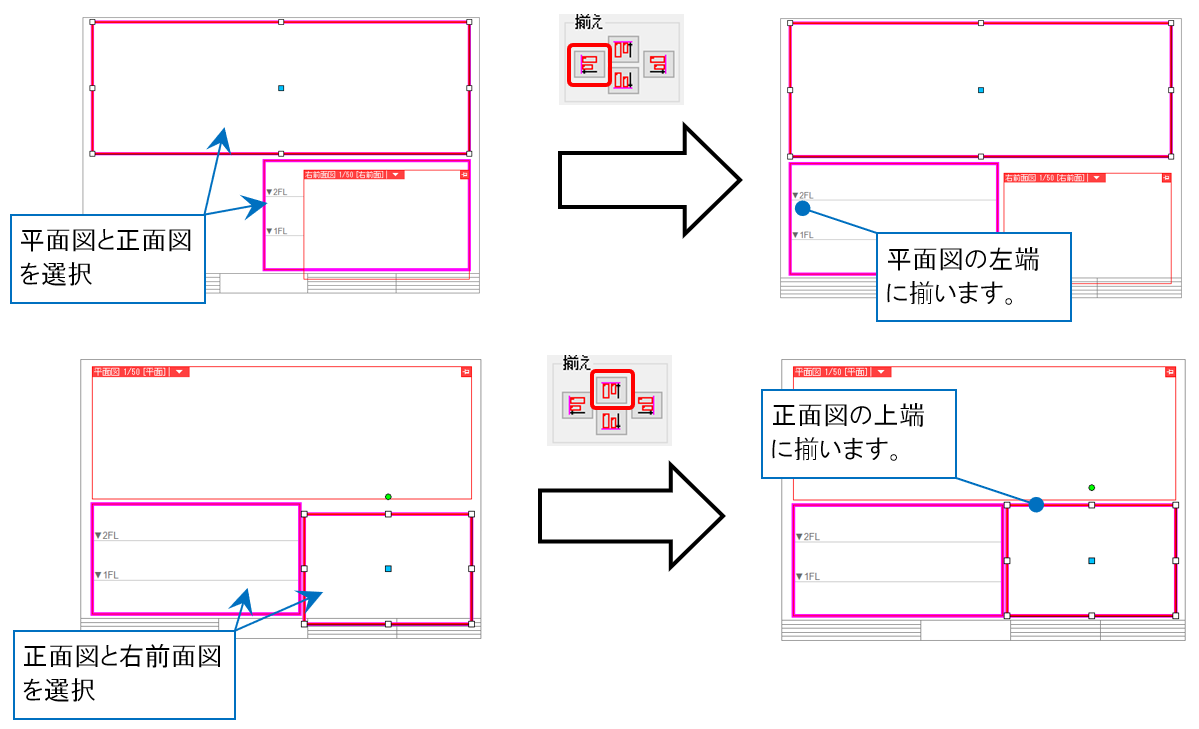
補足説明
[ビューを選択解除]をクリックし、ビューの中でクリックすると、ビューの選択を解除できます。
A2 ビューの[プロパティ]で位置を指定します
位置を合わせる基準となるビューの配置位置を確認します。
平面図のビューのビュー名横の▼より[プロパティ]を選択します。
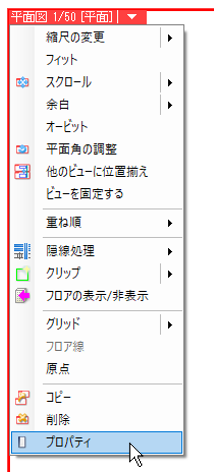
[配置]項目に平面図のビューの位置情報が表記されます。用紙の左下からビューの[基準位置]までのX、Y方向の距離が表示されます。
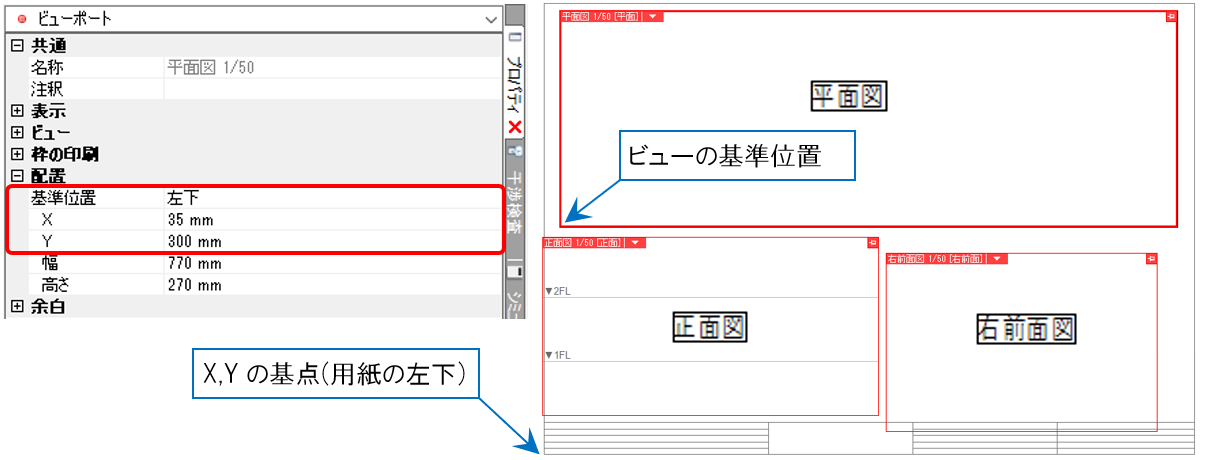
正面図の位置を平面図に合わせます。正面図のビュー名横の▼より[プロパティ]を選択します。
Xの数値を平面図の[プロパティ]の[配置]-[X]に合わせます。
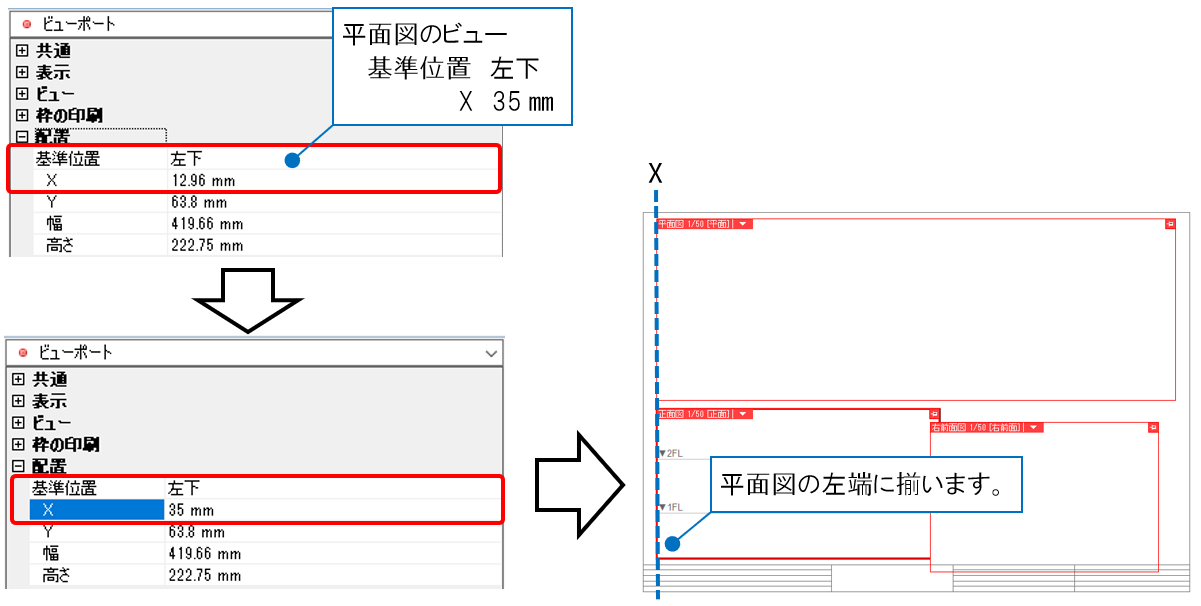
同様にして右前面図の位置を平面図と正面図に合わせます。
ビューの[プロパティ]の[基準位置]を「右下」にし、平面図のX、正面図のYの数値を右前面図のビューの[プロパティ]に入力します。
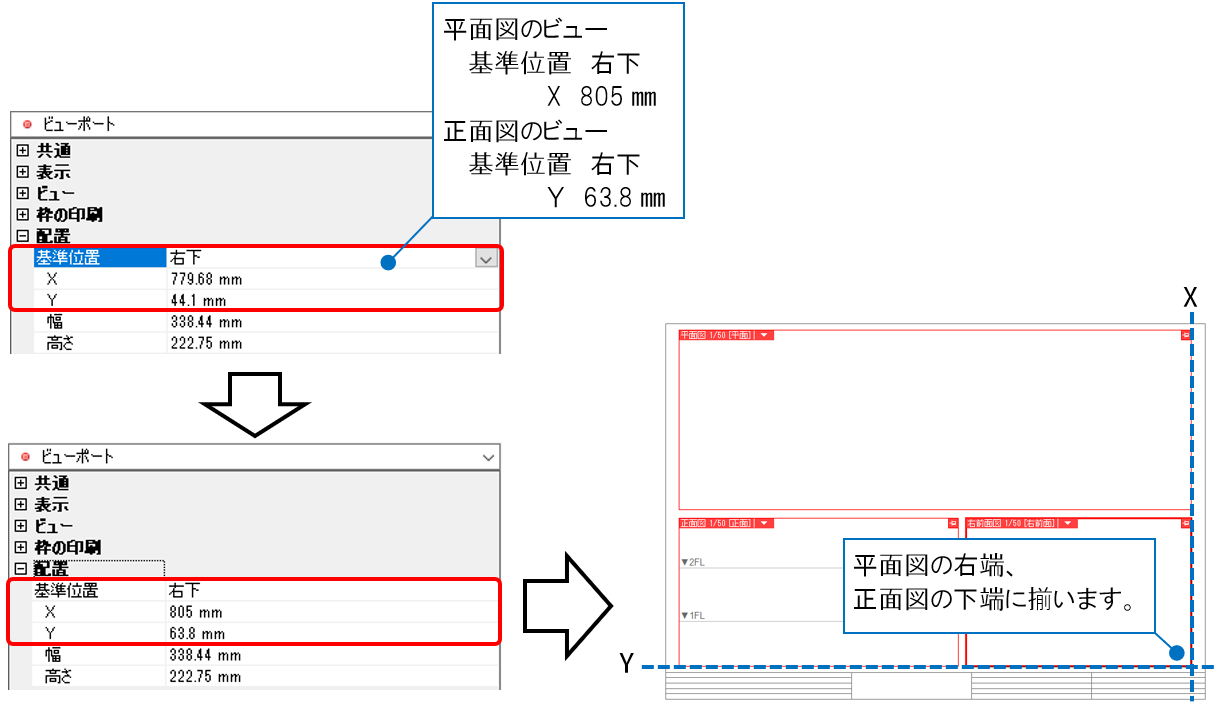
それぞれのビューの位置が揃います。
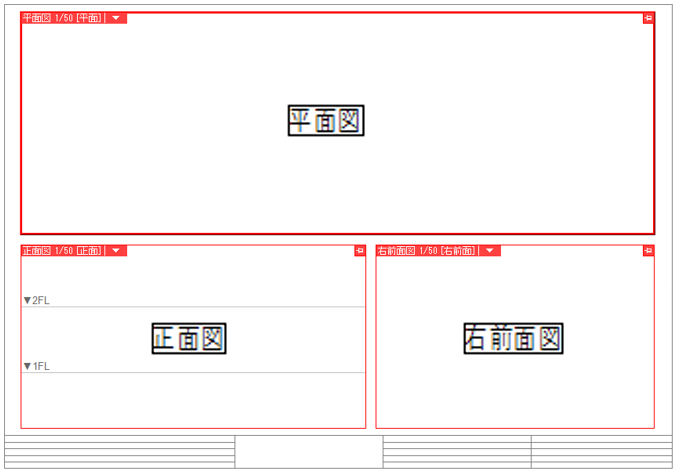
補足説明
ビューの大きさを揃えたい場合は、各ビューの[プロパティ]から[配置]-[幅]と[高さ]の値を入力します。